[takocopy]
[word_balloon id=”unset” src=”https://kotohajime.net/wp-content/uploads/2021/02/Girl.png” size=”M” position=”L” name_position=”under_avatar” radius=”true” name=”悩んでいる人” avatar_border=”true” balloon=”talk”]動画編集を始めてみたいけど、どのソフトが良いのだろう?
Premiere Proでできることってどんなこと?[/word_balloon]
こんな疑問にお答えします。
- Premiere Pro(プレミアプロ)の特徴とは
- Premiere Proのメリット・デメリット

Tanico(@ytnk_kotohajime)
こんにちは。
ことはじめブロガーのTanico(@ytnk_kotohajime)です。
YouTubeなどの動画配信サービスの台頭によって、動画編集を始めてみようかな、と思っている方は多いですよね。
とは言え、気になるのは「編集ソフトは何を使えば良いのか?」ということ。
そこで今回は、映像制作歴6年の私が、動画編集ソフトの1つである「Premiere Proのメリット・デメリット」を紹介していきます。
動画編集を始めたい方は、ぜひ最後まで読んでくださいね。
Adobe Premiere Pro(アドビ プレミアプロ)の特徴
まずは、「Premiere Proの特徴」について簡単に見ていきましょう。
Adobe Premiere Proとは?
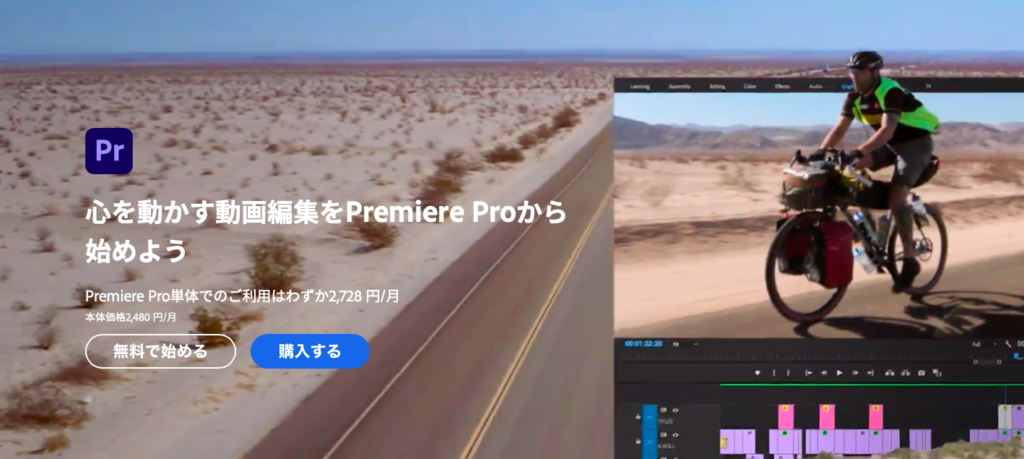
Adobe Premiere Proとは、Adobe社が提供している動画編集ソフトです。
AdobeはPremiere Proのほかにも、PhotoshopやIllustratorなどのソフトも提供しているため、「名前は聞いたことがある!」という人も多いかもしれません。
Premiere Proは使いやすさから、YouTuberはもちろんハリウッド超大作の現場でも使われている、動画編集ソフトの定番中の定番のソフトになっています。
[word_balloon id=”unset” src=”https://kotohajime.net/wp-content/uploads/2021/02/Tanico.png” size=”M” position=”R” name_position=”under_avatar” radius=”true” name=”Tanico” avatar_border=”true” balloon=”talk”]最近では『シン・ゴジラ』や『デッドプール』といった大作映画の編集にも使われているよ![/word_balloon]
プロの現場で実際に使われているソフトが、自宅でも簡単に使えるのは嬉しいですよね。
Premiere Proについて「もっと知りたい!」と感じた方は、公式サイトに詳しい情報が掲載されているので、ぜひチェックしてみてくださいね。
Premiere Proの料金は?

Premire Proの「料金プラン」は、2つあります。
| 単体プラン | 本体価格2,480円/月 |
Creative Cloud コンプリートプラン | 本体価格5,680円/月 |
Creative Cloudコンプリートプランとは、Adobe社が提供している20を超えるソフトが使い放題になるプランです。

PhotoshopやIllustratorなどの定番ソフトはもちろん、After Effectsと呼ばれる動画加工ソフトも使えるため、作れる動画の幅は格段に広がります。
値段は倍ほどしますが、本格的に「動画編集を始めるぞ!」と思っている方は、登録して損のないプランです。
Premiere Proのメリット
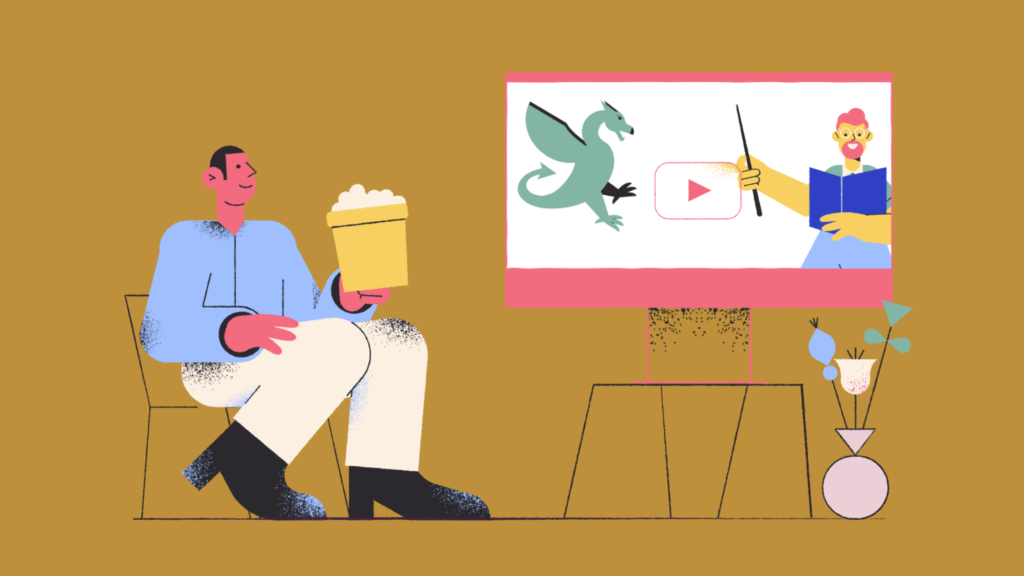
では、「Premiere Proのメリット」について見ていきましょう。
今回、取り上げるメリットは次の3つです。
- 無料体験期間がある
- サポートが充実している
- After Effectsとの連携が可能
1つずつ見ていきましょう。
無料体験期間がある
AdobeのCreative Crowdは、「30日間無料で体験利用」することができます。
初めて動画編集を始めようとした人の中には、無料ソフトから始める方も多いですが、無料ソフトはできることが限られているため、結局やりたいイメージとかけ離れた作品ができることも。
そのため、フリーの動画編集ソフトの使い方に時間を割くのであれば、無料体験内にPremiere Proを使って基本的な使い方をマスターすることをおすすめします。
30日間あれば、初心者の方でも1本は動画が出来上がるはずです。
無料で使えるなら使わなきゃ損ですよ!
[box class=”box27″ title=”注意”]
無料体験はCreative Crowdのサービスのどれか1つでも体験を開始すると、有効期限はその開始日から30日間となります。
そのため、Premiere Proを30日間フルで使用したいという方は、真っ先にPremiere Proから無料体験しましょう。
[/box]
サポートが充実している
Adobeの他の製品を使っている方なら、「知っているよ!」という方も多いかもしれませんが、とにかくAdobeはサポートが充実しています。
公式サイトやYouTubeチェンネルで、「使い方」や「問題が起きた時の対処法」を丁寧に解説しています。
また、定番の動画編集ソフトということもあり、解説書や解説記事もたくさんあります。
情報が多く掲載されているので、初心者でも勉強しやすい点は大きなメリットと言えます。
フリーソフトの場合、使い方が分からず、試行錯誤しているうちに結構時間がかかってしまったということもあるので、参考できる資料が多いPremiere Proの方が意外とスムーズにできることもあるんですよ。
After Effectsとの連携が可能
Premiere Proの最大の特徴は、「他のAdobe製品との連携が簡単にできる」という点です。
Premiere Proは動画編集ソフトのため、以下の作業に対応しています。
- 動画のカット
- 動画のつなぎ合わせ
- 動画の速度調整
- 文字のテロップ作成
- 色の補正
- エフェクトの追加
上記の作業だけでも良い映像はできるのですが、より高度な映像表現をするなら、After Effectsとの連携が必要不可欠です。
After Effectsと連携すると、さらに以下のような作業が可能になります。
- 動画にアニメーションを追加
- CGを追加
Premiere Proなら、同じAdobe製品であるAfter Effectsとの連携も簡単にできるため、より高度な映像表現が可能になります。
「After Effectsってどんなことができるの?」と気になった方は、以下の記事で詳しく解説されているので、ぜひ参考にしてみてください。
[sanko href=”https://drone-aerial-corps.com/2019/03/21/after-effects/#i-2″ title=”【After Effects】アフターエフェクトで作る魔法の30演出” site=”DRONE WALKER”]
Premiere Proのデメリット

続いて、「Premiere Proのデメリット」も見ていきましょう。
デメリットは次の2つです。
- 買い切りタイプの動画編集ソフトではない
- PCのスペックは一定程度必要
1つずつ見ていきましょう。
買い切りタイプの動画編集ソフトではない
Premiere Proは買い切りタイプの動画編集ソフトではありません。
毎月支払いが必要になる「サブスクリプションタイプ」のため、ずっと動画編集を続ける方にとっては少し損になってしまうかもしれません。
[word_balloon id=”unset” src=”https://kotohajime.net/wp-content/uploads/2021/01/52308111-DDD3-41BA-BC25-149F17513263-e1610632377437.png” size=”M” position=”R” name_position=”under_avatar” radius=”true” name=”Tanico” name_color=”#757575″ balloon=”slash” balloon_shadow=”true”]昔は買い切り版もあったんだけどな…[/word_balloon]
とは言え、結婚式の余興動画の編集など、それ程頻繁に使わない人にとっては、使う時だけ契約できるサブスク版の方がお得ですよね。
もし買い切りの編集ソフトが良いという方は、以下のソフトがおすすめです。
[box class=”box29″ title=”Point”]
Premiere Proは、サブスクのみの提供で、買い切りは不可
[/box]
PCのスペックは一定程度必要
Premiere Proは1つであらゆる動画編集が可能になる一方で、快適に編集するためには一定程度のスペックのPCが必要です。
フリーの編集ソフトはできる操作を制限し軽さを追求しているため、スペックを気にしないで良いものも多いです。
しかし、Premiere Proは複雑な操作も可能なため、編集するPCのスペックも考慮する必要があります。
Premiere Proの推奨スペックは公式サイトに掲載されているのでぜひチェックしてみてください。
[word_balloon id=”unset” src=”https://kotohajime.net/wp-content/uploads/2021/01/52308111-DDD3-41BA-BC25-149F17513263-e1610632377437.png” size=”M” position=”R” name_position=”under_avatar” radius=”true” balloon=”slash” balloon_shadow=”true”]僕は【MacBook Air M1 13インチ】が初心者にも使いやすくおすすめかなと思います。
ちなみに僕もコレ1台で基本的な操作はしています![/word_balloon]
Premiere Proがおすすめな人

では、「Premiere Proはどういった方におすすめ」なのでしょうか。
おすすめできる人はこちら。
- 本格的に動画編集を始めたいなと思っている人
- 動画編集にお金をかけられる人
- 幅広い映像表現をしたい人
Premiere Proはとにかく動画編集を本気で始めたいという人にかなりおすすめのソフトとなっています。
Premiere Proの使い方を理解すれば、他の編集ソフトも基本の操作方法は変わらないため、どのソフトでも使いこなせるようになるはず。
After Effectsと組み合わせて使えば、より高度な映像表現も可能です。
ぜひマスターしてくださいね。
Premiere Proの使い方を勉強するなら

最後に、「Premiere Proの勉強方法」を簡単に紹介していきます。
おすすめの勉強法は以下の3つです。
- 書籍で勉強する
- Udemyで勉強する
- オンラインスクールを受けてみる
勉強を始めたいなと思っている方は、ぜひ参考にしてみてください。
書籍で勉強する
1つ目の方法は、「書籍で勉強する」ことです。
Premiere Proは有名な動画編集ソフトのため、初心者向けの解説書もたくさん出版されています。
書店に行って、自分に合った書籍を探してみてください。
特に初心者におすすめの本は、『初めてだけど、いっぱいやりたい!Premiere Proよくばり入門』です。
基本的な操作から応用テクニックまで、一冊で一通り勉強できますよ。
Udemyで勉強する
「Udemy」というサービスはご存知ですか?
Udemyとは、動画を見ながら学習できるオンライン学習サービスです。
オンラインスクールと違い、自分の学習スピードに合わせて受講できるので、忙しいビジネスマンの方にもぴったり!
通勤時間や寝る前の15分など、すき間時間に無理なく勉強ができます。
僕も独学で勉強したいなという時は、必ず「Udemy」を活用しています!
オンラインスクールを受けてみる
独学だとなかなか勉強が進まないという方は、「オンラインスクール」もおすすめです。
専門の講師がフォローしてくれるオンラインスクールならきっとあなたも継続できるはず。
無理せず、やる気を持続できるのは大きなメリットですよね。
おすすめのオンラインスクール
✎独学で動画編集スキルを身につける方法は、《【未経験から始める】独学で動画編集スキルを身につける勉強法を解説!》に詳しくまとめました。ぜひ参考にしてみてください。
まとめ
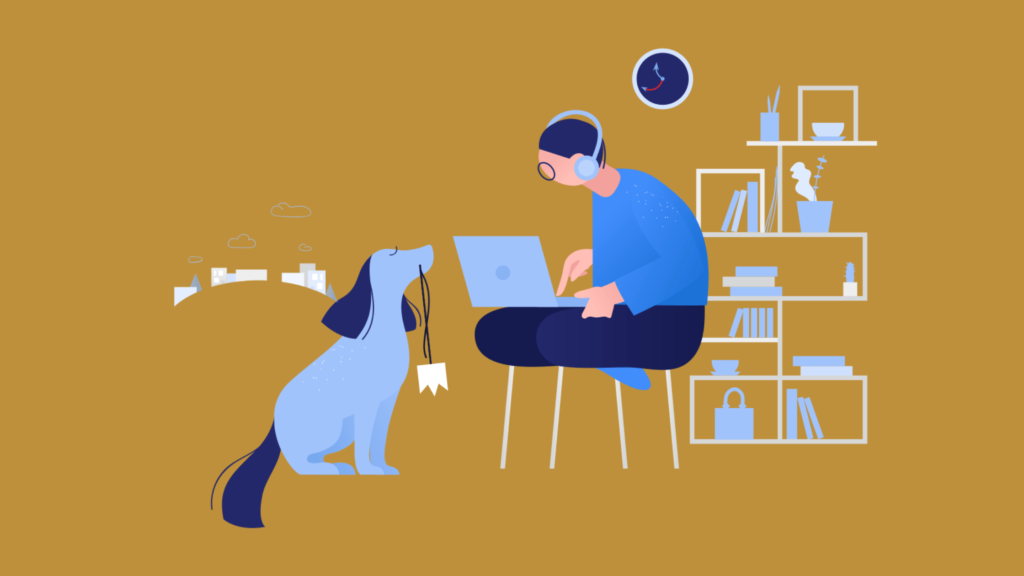
いかがでしたか。
今回は、「定番の動画編集ソフトAdobe Premiere Proのメリット・デメリット」を紹介しました。
簡単におさらいしておきましょう。
[box class=”box26″ title=”Review”]
・Premiere Proは無料体験ができるため、フリーソフトを使うくらいなら無料体験を活用しよう!
・定番の動画編集ソフトのため、解説書や解説サイトが多い!
・AdobeのCreative Crowdコンプリートプランに入れば、より幅広い動画の作成が可能
[/box]
本格的に動画編集の仕事や副業を始めたいなら、「Adobe Premiere Pro」がおすすめ!
クラウドソーシングの動画編集の募集要項の中には、「Premiere Proでの編集」が条件になっているものもあります。
ぜひPremiere Proの使い方をマスターし、動画編集者として活躍してみてくださいね。
最後まで読んでいただき、ありがとうございました。
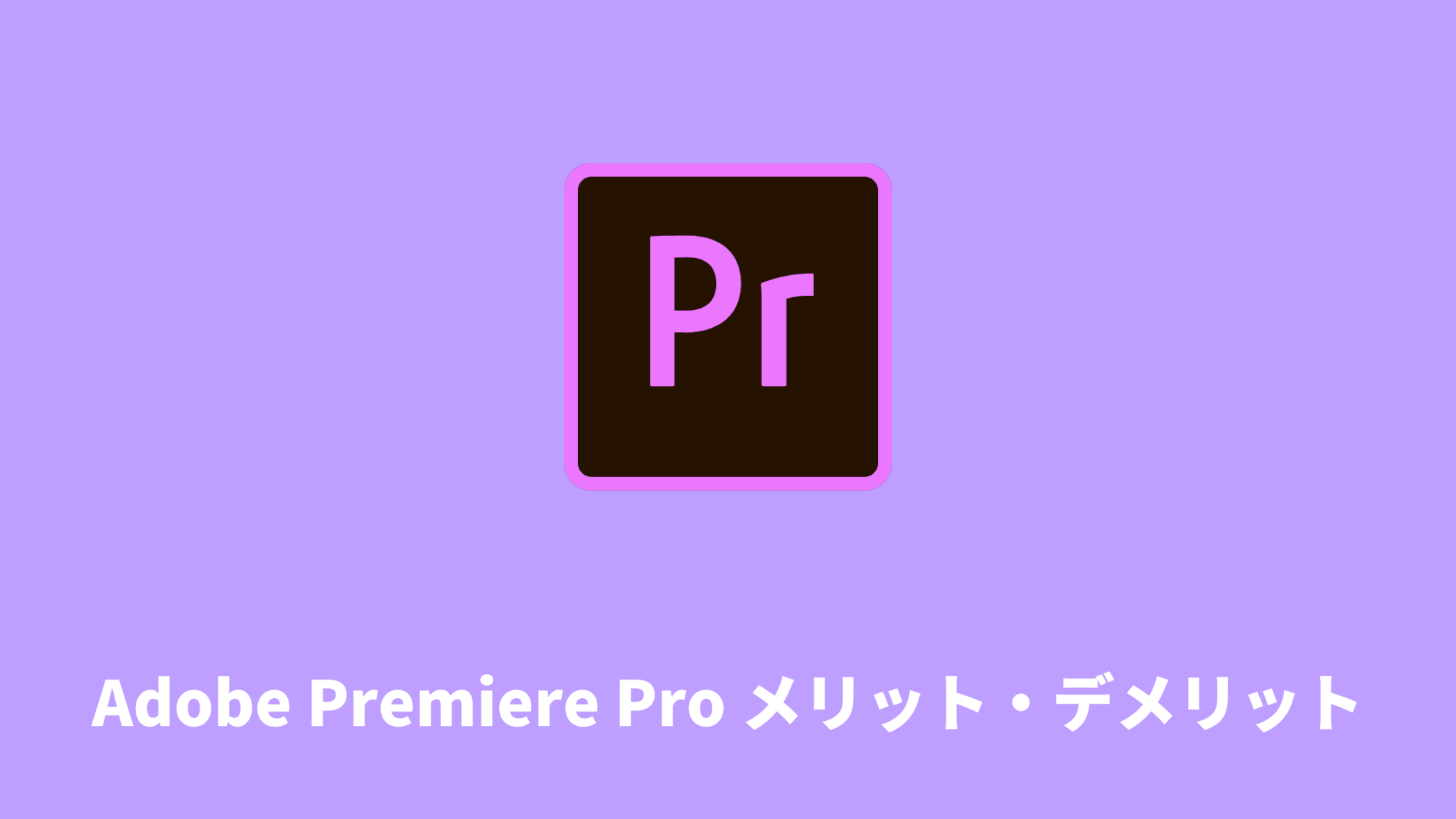


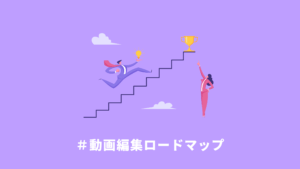
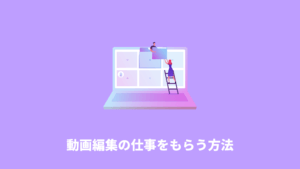


コメント